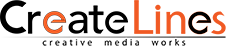Photoshop’ta çalışırken basit görevler iş akışınıza engel olabilir. Bunların hepsi, iş akışınızı hızlandırdıktan sonra hızlandırmayı garanti ediyor.
Metninizin boyutunu değiştirmek ister misiniz? Katmanın seçimini kaldırmak mı yoksa bir dizi katmanı birleştirmek mi? Fırçalar, kaydetme ve kapatma ve görüntüleme seçenekleri için bazı pratik ipuçları da var. CS’nin eski bir sürümünü veya en son Creative Cloud güncellemesini kullanıyor olsanız da, bu kısayolların iş akışınızı hızlandırması mümkün.
01. Create New layer / Yeni katman oluştur
- MAC: ÜstKrkt + Cmd + N (Shift+Cmd+N)
- WINDOWS: ÜstKrkt + Ctrl + N (Shift+Ctrl+N)
Yeni bir katmana ve iletişim kutusuna anında ulaşan bu kullanışlı kısayol ile en kısa sürede en yeni projenize başlayın.
02. Seçilen katmanın arkasında yeni katman oluşturun
- MAC: Ctrl + Yeni Katman simgesi (Ctrl+New Layer icon)
- WINDOWS: Cmd + Yeni Katman Simgesi (Cmd+New Layer Icon)
Yeni katman kısayoluna hakim olmak sorun olabilir, bu nedenle bir katmanı arkasına bırakmaya hazır olduğunuzda, bu kısayolu kullanmlısınız.
03. Fill a layer / Bir katmanı doldur
- MAC: Alt + Backspace (ön plan) veya Cmd + Backspace (arka plan)
- WINDOWS: Alt + Sil (Delete) (ön plan) veya Ctrl + Sil (Delete) (arka plan)
Bu komut, boş bir alanı geçerli ön plan veya arka plan rengiyle doldurur.

04. Flatten layers / Katmanları düzleştir
- MAC: Cmd + Alt + ÜstKrkt + E (Cmd+Alt+Shift+E)
- WINDOWS: Ctrl + Alt + ÜstKrkt + E (Ctrl+Alt+Shift+E)
Yığınızın üstüne yeni, boş bir katman ekleyin, onu seçin ve sonucu netleştirmek için görüntüdeki katmanları düzleştirmek için yukarıdaki komutu kullanın. Bu, görüntünün düzleştirilmiş bir versiyonunu yeni katmana ekler ancak istiflenmiş katmanları da bozulmadan bırakır.
05. Merge visible layers / Görünür katmanları birleştir
- MAC: Cmd + ÜstKrkt + E (Cmd+Shift+E)
- WINDOWS: Ctrl + ÜstKrkt + E (Cmd+Shift+E)
Bu komut, yeni bir katman oluşturmak için mevcut tüm katmanlarınızı birleştirmenize olanak sağlar. Dikkat! Birleştirildikten sonra, ayrılmaları çok zordur.
06. Stamp down selected layers / Seçilen katmanları damgala
- MAC: Cmd + Alt + E
- WINDOWS: Ctrl + Alt + E
Katmanlarınızı seçtikten sonra, yalnızca bir katmanda birleştirmek için bu komutu kullanın. Bunları yeni bir katman olarak birleştirdiklerinizi görmek için, yalnızca Shift değiştiricisini ekleyin. Daha sonra ayarlamalar yapmanız gerekirse, bu kullanışlıdır.
07. New layer via copy / Kopya yoluyla yeni katman
- MAC: Cmd + J
- WINDOWS: Ctrl + J
Mevcut bir katmandan yeni bir katman oluşturmak için bu komutu kullanın.
08. New layer via cut / Kesim yoluyla yeni katman
- MAC: Cmd + ÜstKrkt + J (Cmd+Shift+J)
- WINDOWS: Ctrl + ÜstKrkt + J (Ctrl+Shift+J)
Kopyalama yoluyla yeni bir katman oluşturmak gibi, bu komut, içinde seçilen görüntü alanıyla yeni bir katman oluşturacaktır. Kesim yoluyla tek farkı, seçilen resim bölümünü orijinal resimden çıkaracağıdır.
09. Bring layer to top of stack / Katmanı yığının üstüne getir
- MAC: Cmd + ÜstKrkt +] (Cmd+Shift+])
- WINDOWS: Ctrl + ÜstKrkt +] (Cmd+Shift+])
Burada, tercih ettiğiniz katmanı Photoshop’ta birlikte çalıştığınız görüntü yığınının üstüne taşıyabilirsiniz.
10. Send layer to bottom of stack / Katmanı yığının altına gönder
- MAC: Cmd + ÜstKrkt + [ (Cmd+Shift+[)
- WINDOWS: Ctrl + ÜstKrkt + [ (Ctrl+Shift+[)
Evet, bu oldukça açıklayıcı. Yukarıdaki komutla tam olarak aynıdır, ancak tersi yönde.
11. Bring layer forward / Katmanı öne getirin
- MAC: Cmd +] (Cmd+])
- WINDOWS: Ctrl +] (Ctrl+])
Bu Photoshop kısayolu, seçili herhangi bir resmi öne getirmenizi sağlar.
12. Send layer back / Katmanı geri gönder
- MAC: Cmd + [
- WINDOWS: Ctrl + [
Fikrinizi değiştirmeye karar verirseniz, görüntüyü her zaman seçebilir ve yığının arkasına gönderebilirsiniz.
13. Copy multiple layers / Birden çok katmanı kopyalayın
- MAC: ÜstKrkt + Cmd + C (Shift+Cmd+C)
- WINDOWS: ÜstKrkt + Ctrl + C (Shift+Ctrl+C)
Bir seçim çizin, sonra bu komutu sadece geçerli katman seçiminden ziyade panoya koymak için kullanın.
14. Reselect / Yeniden Seç
- MAC: Cmd + ÜstKrkt + D (Cmd+Shift+D)
- WINDOWS: Ctrl + ÜstKrkt + D (Ctrl+Shift+D)
Bu, yanlışlıkla bir bölümden uzağa tıkladığınızda kullanabileceğiniz harika bir komuttur. Bu tuşlara basmak, o bölüm hiçbir zaman seçilmeyecek.
15. Invert selection / Seçimi tersine çevir
- MAC: Cmd + ÜstKrkt + I (Cmd+Shift+I)
- WINDOWS: Ctrl + ÜstKrkt + I (Ctrl+Shift+I)
Önceden seçilmiş bir görüntünün etrafındaki nesneleri seçin. Bu şekilde, ana odak noktanızı kaybetmeden çalışabilirsiniz.
16. Select all layers / Tüm katmanları seç
- MAC: Cmd + Opt + A
- WINDOWS: Ctrl + Alt + A
Her şeyi senkronize etmeniz gerektiğinde o zamanlar için mükemmel bir komut.
17. Alt katmanı seçin
- MAC: Opt +,
- WINDOWS: Alt +,
Bu, Katmanlar panelinde alt katmanı seçecektir.
18. Üst katmanı seçin
- MAC: Opt +.
- WINDOWS: Alt +.
Bu, Katmanlar panelinde üst katmanı seçecektir.
19. Deselect / Seçim alanından seçimi kaldırın
- MAC: Opt + sürükle (Opt+drag)
- WINDOWS: Alt + sürükle (Alt+drag)
Keskin bir alanın seçimini netleştirmeniz gerekirse, bu tuşlara basın ve farenizi sürükleyin.
20. Kesişen alan dışındakilerin seçimini kaldırın / Deselect all but the intersected area
- MAC: Shift + Opt + sürükle (Shift+Opt+drag)
- WINDOWS: ÜstKrkt + Alt + sürükle (Shift+Alt+drag)
Bir alanın seçimini kaldırmak istemiyorsanız, istediğinizi tıkladığınızdan emin olmak için bu kısayolu kullanabilirsiniz.
21. Deselect the entire image / Tüm resmin seçimini kaldırın
- MAC: Cmd + D
- WINDOWS: Ctrl + D
Görüntüden uzaklaşmanız gerekirse, tıkladığınız herhangi bir öğenin seçimini kaldırmak için bu Photoshop kısayolunu kullanın.
22. Boyutlandırma kollarını bulun
- MAC: Cmd + T , sonra Cmd + 0
- WINDOWS: Ctrl + T , ardından Ctrl + 0
Bir Photoshop görüntüsüne katman veya seçim yapıştırırken geçerli görüntüden büyükse, boyutlandırma tutamaçlarını bulmak zor olabilir. Bu komut Dönüştür’ü seçer ve pencerenin içindeki görüntüyü boyutlandırır, böylece boyutlandırma tutamaçlarını görebilirsiniz.
23. Bir seçimi taşı
- MAC: Boşluk Çubuğu + Seçim Çerçevesi aracı
- WINDOWS: Boşluk Çubuğu + Seçim Çerçevesi aracı
Bir seçimi kolayca taşımak ister misiniz? Seçim Çerçevesi aracını seçmeniz yeterlidir ve Ara Çubuğu’na basılı tutun. Seçim doğru yere gelene kadar devam edin.
24. Bireysel kanalları seçin
- MAC: Cmd + 3 (kırmızı), 4 (yeşil), 5 (mavi)
- WINDOWS: Ctrl + 3 (kırmızı), 4 (yeşil), 5 (mavi)
Photoshop Kanalları ile seçmek, karmaşık bir nesneyi arka plandan kaldırmayı diğer araçları kullanmaktan çok daha kolay hale getirir. Ve bu Photoshop kısayolunu kullanmak işlemi daha da kolaylaştırır.
25. Resimden bir renk seçin
- MAC: Opt + Fırça aracı
- WINDOWS: Alt + Fırça aracı
Bir Photoshop fırçasıyla çalışırken, görüntüden bir renk örneklemek istiyorsanız, Damlalık aracını tıklamak yerine, geçici olarak değiştirmek için Alt veya Option tuşunu basılı tutmanız yeterlidir. Ardından Fırça aracına geri dönelim.
26. Fırça boyutunu arttır / küçült
- MAC: ] / [
- WINDOWS: ] / [
Fırça boyutunuzu tam olarak doğru almak, Photoshop’un en önemli yönlerinden biridir. Bu komutla yap.
27. Fill / Doldur
- MAC: ÜstKrkt + F5 (Shift+F5)
- WINDOWS: ÜstKrkt + F5 (Shift+F5)
Seçimi ön plan rengiyle mi yoksa seçili bir desenle mi doldurmak istediğinize, işi hızlıca yapmak için bu Photoshop kısayolunu kullanın.
28. Fırça sertliğini arttırın / azaltın (Increase/decrease)
- MAC: } / {
- WINDOWS: } / {
Fırça sertliği de aynı derecede önemlidir, bu yüzden bu kısayol ile doğru olsun.
29. Önceki / sonraki fırça
- MAC:, / .
- WINDOWS:, / .
Sunulan çeşitli fırçalar arasında hızlı bir şekilde hareket etmek için bu basit komutları kullanarak zamandan ve dikkat dağıtıcı şeylerden tasarruf edin.
30. İlk / son fırça
- MAC: < / >
- WINDOWS: < / >
Teklif edilen tüm Fırçalar dizisini geçmek istemiyorsanız, başlangıç veya sona geri gitmek için bu komutlara basın.
31. Hava fırçası opsiyonunu değiştir (Toggle airbrush)
- MAC: ÜstKrkt + Opt + P (Shift+Opt+P)
- WINDOWS: ÜstKrkt + Alt + P (Shift+Opt+P)
32. Web ve cihazlar için kaydetme (Save for web & devices)
- MAC: Cmd + ÜstKrkt + Opt + S (Cmd+Shift+Opt+S)
- WINDOWS: Ctrl + ÜstKrkt + Alt + S (Ctrl+Shift+Alt+S)
Açıklamalı, ancak farenizi bir dizi seçeneğe sürüklememeyi tercih ederseniz, klavyenizdeki bu Photoshop kısayolunu kullanın.
33. Kapat ve Bridge’e git (Close and go to Bridge)
- MAC: Cmd + ÜstKrkt + W (Cmd+Shift+W)
- WINDOWS: Ctrl + ÜstKrkt + W (Cmd+Shift+W)
Adından da anlaşılacağı gibi, bu belgenizi kapatacak ve üzerinde çalışmak istediğiniz bir sonraki dosyayı seçebileceğiniz Adobe Bridge’i açacaktır.
34. Levels (Seviyeler)
- MAC: Cmd + L
- WINDOWS: Ctrl + L
Resimlerinizi düzenlerken, Düzeyler kutusunu düzenli olarak kullanıyor olacaksınız. Bu Photoshop kısayolu ile kendinize biraz zaman kazandırın.
35. Free Transform
- MAC: Cmd + T
- WINDOWS: Ctrl + T
Bu komut, sürüklenebilir bir anahat kullanarak görüntüyü yeniden boyutlandırmak, döndürmek ve eğriltmek için Photoshop’un Serbest Dönüştürme aracını açar.
36. Curves
- MAC: Cmd + M
- WINDOWS: Ctrl + M
Bu Photoshop kısayolu, görüntüdeki Eğrileri hızlı şekilde düzenlemenizi sağlar.

37. Colour Balance / Renk Dengesi
- MAC: Cmd + B
- WINDOWS: Ctrl + B
Bu, resimlerinizin Renk Dengesini düzenlemek için mükemmel Photoshop kısayolu.
38. Ton / Doygunluk
- MAC: Cmd + U
- WINDOWS: Ctrl + U
Bu iki güçlü Photoshop aracı, renk dengesi savaşında size yardımcı olacak ve geçit miktarını azaltacaktır.
39. Desaturate
- MAC: Cmd + ÜstKrkt + U (Cmd+Shift+U)
- WINDOWS: Ctrl + ÜstKrkt + U (Ctrl+Shift+U)
Görüntüyü aynı renk modunda bırakarak renkli görüntünüzü gri tonlama değerlerine dönüştürün.
40. Hızlı görüntü düzeltmeleri
Otomatik tonu (Auto Tone)
- MAC: ÜstKrkt + Cmd + L (Shift+Cmd+L)
- WINDOWS: ÜstKrkt + Ctrl + L (Shift+Ctrl+L)
Otomatik kontrast (Auto Contrast)
- MAC: Opt + Shift + Cmd + L (Opt+Shift+Cmd+L)
- WINDOWS: Alt + ÜstKrkt + Ctrl + L (Alt+Shift+Ctrl+L)
Otomatik renk (Auto Color)
- MAC: ÜstKrkt + Cmd + B (Shift+Cmd+B)
- WINDOWS: ÜstKrkt + Ctrl + B (Shift+Ctrl+B)
Bir fotoğraf için hızlı bir düzeltme yapıldı mı? Hepsi güvenilir tedavi olmasa da, bu araçlar resimlerinizi otomatik olarak geliştirmek için genellikle işe yaramaya değer.
41. Lens düzeltme (Lens correction)
- MAC: ÜstKrkt + Cmd + R (Shift+Cmd+R)
- WINDOWS: ÜstKrkt + Ctrl + R (Shift+Ctrl+R)
Kamera her zaman, özellikle de objektif bozulmasının olduğu yerlerde yatmaktadır. Namlu distorsiyonu, iğne yastığı distorsiyonu ve vinyet etkisi etkisini azaltmak için lens düzeltme filtresini kullanın.
42. Adaptif Geniş Açı (Adaptive Wide Angle)
- MAC: Opt + Shift + Cmd + A
- WINDOWS: Opt+Shift+Ctrl+A
Geniş açılı lensler kendi özel bozulmalarını getirebilir ve Photoshop bunun için bir filtreye sahiptir. Adaptive Wide Angle filtre, panoramalarda kavisli görünen çizgileri veya balık gözü ve geniş açılı lenslerle çekilmiş fotoğrafları hızlıca düzeltebilir.
43. Camera Raw Filtresi
- MAC: ÜstKrkt + Cmd + A (Shift+Cmd+A)
- WINDOWS: ÜstKrkt + Ctrl + A (Shift+Ctrl+A)
Photoshop’un eski sürümlerinde, Adobe Camera Raw’u ayrı bir program olarak çalıştırmanız gerekir. Ancak Photoshop CC’de, herhangi bir görüntü türüne tahribatsız bir şekilde gelişmiş ayarlamalar yapmanızı sağlayan bir filtre olarak bulunur.
44. İçerik Duyarlı Ölçeği (Content Aware Scale)
- MAC: Cmd + ÜstKrkt + Opt + C (Cmd+Shift+Opt+C)
- WINDOWS: Ctrl + ÜstKrkt + Alt + C (Ctrl+Shift+Alt+C)
Bu süper hızlı Photoshop kısayolu ile görüntünüzü tercih ettiğiniz duruma ölçeklendirin.
45. İçeriğe Uygun Taşıma (Content-Aware Move)
- MAC VE WINDOWS: Shift + J
Photoshop CC’deki en son içeriğe duyarlı araç, nesneleri bir fotoğrafta hareket ettirmenize olanak tanır ve eskiden olduğu boşlukları akıllıca doldurur.
46. Kırpma maskesi oluşturma (Create clipping mask)
- MAC: Cmd + Opt + G
- WINDOWS: Ctrl + Alt + G
Gölgeleri ve gölgelemeleri ait oldukları yerde tutmanın harika bir yolu, kırpma maskesi aracı basit ama kullanışlıdır.
47. Karışım modları (Blending modes)
- MAC: Shift ++ veya –
- WINDOWS: Shift ++ veya –
Photoshop’un harika efektler oluşturmak için çeşitli karıştırma modları vardır.Her biri arasında geçiş yapmak için bu komutu kullanın.
48. Siyah-beyaz diyalog kutusu
- MAC: ÜstKrkt + Cmd + Opt + B
- WINDOWS: ÜstKrkt + Ctrl + Alt + B
Siyah ve beyaz ayarlama iletişim kutusunu açan bu Photoshop kısayolu ile renkli fotoğrafları siyah beyaza dönüştürme işlemini hızlandırın.
49. Görüntünün boyutunu değiştir (Black and white dialogue box)
- MAC: Cmd + Opt + i
- WINDOWS: Ctrl + Alt + i
Bu hızlı ve basit kısayol ile görüntü boyutlarınızı kolayca ayarlayın.

50. Polygons Göster / Gizle
Seçim içinde
- MAC: Opt + Cmd + X
- WINDOWS: Alt + Ctrl + X
Tümünü Göster
- MAC: Opt + Shift + Cmd + X
- WINDOWS: Opt + Shift + Ctrl + X
3d varlıklarla çalışıyorsanız, 3d modellerinizi oluşturan çokgenleri görüntülemek için bu seçeneği kullanın.
51. Render
- MAC: Opt + Shift + Cmd + R
- WINDOWS: Alt + Shift + Ctrl + R
3D modelinizden memnun kaldığınızda, son bir render oluşturmak ve web, baskı veya animasyon çıktısı için en yüksek kalitede sürüm oluşturmak için bu Photoshop kısayolunu kullanın.
52. Gerçek pikselleri görüntüle
- MAC: Cmd + Opt + 0
- WINDOWS: Ctrl + Alt + 0
Photoshop’ta bir görüntüyü gerçek piksellerde görüntülemek, her pikseli ayrı ayrı görme şansı verir – işinizin mükemmel olmasını sağlar.
53. Ekrana sığdır (Fit on screen)
- MAC: Cmd + 0
- WINDOWS: Ctrl + 0
Bu Photoshop kısayolu çalışmanızı tüm görkemiyle ekranda görmenin harika bir yoludur.
54. Yakınlaştır
- MAC: Cmd ++
- WINDOWS: Ctrl ++
Bir görüntünün nitrit kumluğuna inmek istiyorsanız, bu Photoshop kısayol komutuyla sağa yakınlaştırın.
55. Uzaklaştır
- MAC: Cmd + –
- WINDOWS: Ctrl + –
Bu zoom komutuyla çalışmanızın uzaktan nasıl görüneceği hakkında bir fikir edinin.
56. Seçilen metnin boyutunu 2 puan artırma / azaltma
- MAC: Cmd + ÜstKrkt +> / < (Cmd+Shift+> / <)
- WINDOWS: Ctrl + ÜstKrkt +> / < (Ctrl+Shift+> / <)
Photoshop’taki metni, boyutunu 2 punto değiştirmek için bu komutu kullanarak deneyin.
57. Seçilen metnin boyutunu 10 puan artırma / azaltma
- MAC: Cmd + Seçenek + ÜstKrkt-> / < (Cmd+Option+Shift-> / <)
- WINDOWS: Ctrl + Alt + ÜstKrkt +> / < (Ctrl+Alt+Shift+> / <)
Bu Photoshop kısayolu yukarıdaki komutla aynı şekilde çalışır, ancak bu sefer 10 punto kadar.
58. Karakter aralığı veya izlemeyi artırma / azaltma
- MAC: Opt + sağ / sol ok (Opt+right /left arrow)
- WINDOWS: Alt + sağ / sol ok (Alt+right /l eft arrow)
Bu kullanışlı klavye komutuyla Photoshop’ta metinleriniz arasındaki boşluğu ayarlayın.
59. Metni sola / merkeze / sağa hizalayın
- MAC: Cmd + ÜstKrkt + L / C / R (Cmd+Shift+L / C / R)
- WINDOWS: Ctrl + ÜstKrkt + L / C / R (Ctrl+Shift+L / C / R)
Metninizin hizalamasını denemenin harika bir yolu olan bu Photoshop kısayolu, hızlı bir şekilde yapmanıza olanak sağlar.
60. Seçili tipte seçimi göster / gizle
- MAC: Cmd + H
- WINDOWS: Ctrl + H
Kısayol ile yazıdaki öğelerin seçilmesi sürecini hızlandırın.

Savaş İnci – LinkedIN
Creative Director / Advertising Director / Brand Development